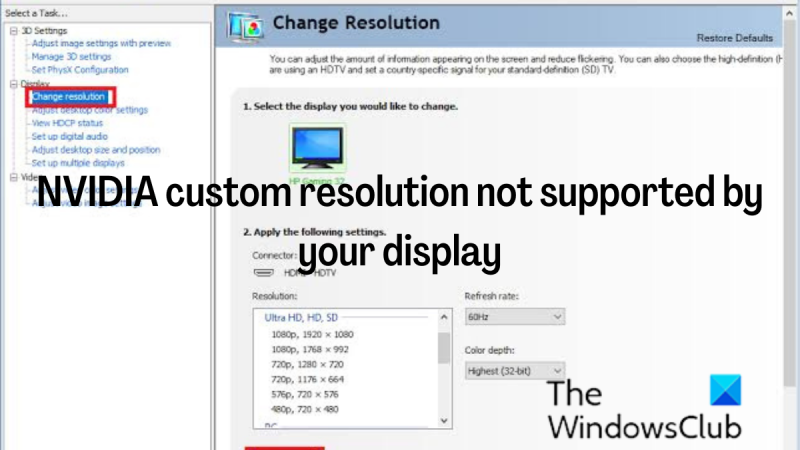بصفتي خبيرًا في تكنولوجيا المعلومات ، واجهت هذه المشكلة عدة مرات. تعد دقة NVIDIA المخصصة التي لا تدعمها الشاشة خطأ شائعًا. لحسن الحظ ، إنه حل سهل. هناك بعض الأشياء التي يمكن أن تسبب هذا الخطأ. الأكثر شيوعًا هو أن الدقة التي تحاول استخدامها لا تدعمها شاشتك. سبب شائع آخر هو أن برامج تشغيل الرسومات لديك قديمة. لإصلاح هذه المشكلة ، تحتاج إلى التأكد من أن الدقة التي تحاول استخدامها تدعمها شاشة العرض. يمكنك القيام بذلك عن طريق التحقق من موقع الشركة المصنعة على الويب أو دليل العرض. إذا كانت الدقة التي تحاول استخدامها تدعمها شاشتك ، فأنت بحاجة إلى تحديث برامج تشغيل الرسومات الخاصة بك. يمكنك القيام بذلك عن طريق الانتقال إلى موقع NVIDIA على الويب وتنزيل أحدث برامج التشغيل لبطاقة الرسومات الخاصة بك. بمجرد تحديث برامج التشغيل الخاصة بك ، أعد تشغيل الكمبيوتر وحاول تعيين الدقة مرة أخرى. إذا كان لا يزال لا يعمل ، فقد تحتاج إلى الاتصال بدعم عملاء NVIDIA.
في بعض الأحيان قد يحتاج المستخدمون إلى تعيين دقة شاشة مخصصة على الشاشة الخاصة بهم. باستخدام NVIDIA ، يمكنك ضبط شاشتك على أي دقة طالما أن شاشتك تسمح بذلك. يواجه بعض المستخدمين مشكلات عند محاولة تعيين دقة مخصصة لشاشاتهم على وحدة معالجة الرسومات NVIDIA. الآن إذا دقة NVIDIA المخصصة لا تدعمها شاشتك ، اتبع الإجراءات أدناه لتعيين دقة مخصصة على جهاز الكمبيوتر الذي يعمل بنظام Windows دون أي مشاكل.
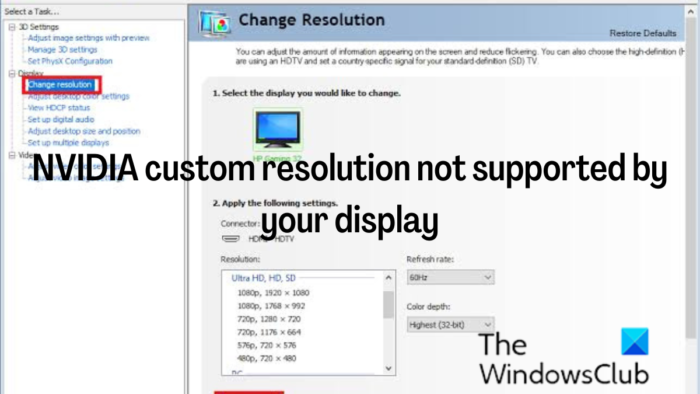
لم نتمكن من العثور على أجهزة لاسلكية على هذا الكمبيوتر
إصلاح دقة NVIDIA المخصصة لا تدعمها شاشتك
عندما تقوم بتعيين دقة مخصصة على جهاز الكمبيوتر الخاص بك ، فإنك تُجبر شاشتك على عرض دقة محددة أكثر مما تدعمه. ومع ذلك ، يمكن القيام بالخطوة الصحيحة ، ولكن إذا كنت تواجه مشكلة في تعيين دقة مخصصة ، فاستخدم الحلول التالية:
- تحديث برنامج تشغيل شاشة NVIDIA
- قم بتعيين Scaler على أنه GPU
- قم بتمكين الدقة التي لا تدعمها الشاشة وقم بتعيين الدقة الخاصة بك.
هذه الحلول مرتبة بالطريقة التي يجب أن تتبعها ، ويجب عليك استخدام الحلول الثلاثة معًا لحل هذه المشكلة.
1] تحديث برنامج تشغيل شاشة NVIDIA.
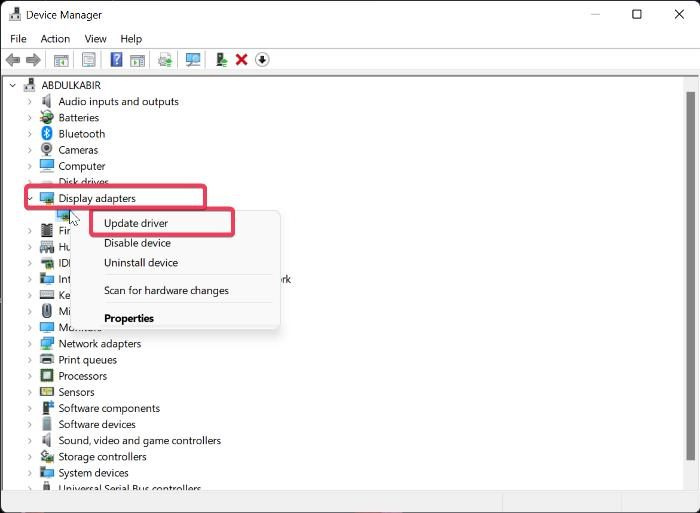
إذا واجهت دقة مخصصة من NVIDIA لا تدعمها مشكلة العرض لديك ، فإن أول شيء عليك القيام به هو تحديث برنامج تشغيل شاشة NVIDIA على جهاز الكمبيوتر الخاص بك. هذا لأن جهاز الكمبيوتر الخاص بك قد يستخدم برنامج تشغيل شاشة NVIDIA قديم قد يتعارض مع شاشتك. ومن ثم ، اتبع هذه الخطوات لتحديث برنامج تشغيل NVIDIA:
- انقر على اليمين ابدأ القائمة وانقر فوق مدير الجهاز .
- في نافذة إدارة الأجهزة ، انتقل إلى محول العرض الخيار وانقر فوقه نقرًا مزدوجًا.
- انقر على اليمين برنامج تشغيل شاشة NVIDIA الخيار وحدد تحديث السائق .
يمكنك أيضًا تنزيل أحدث برامج تشغيل NVIDIA وتثبيتها.
يقرأ: كيفية إنشاء وضبط دقة مخصصة في Windows
2] تعيين Scaler مثل GPU
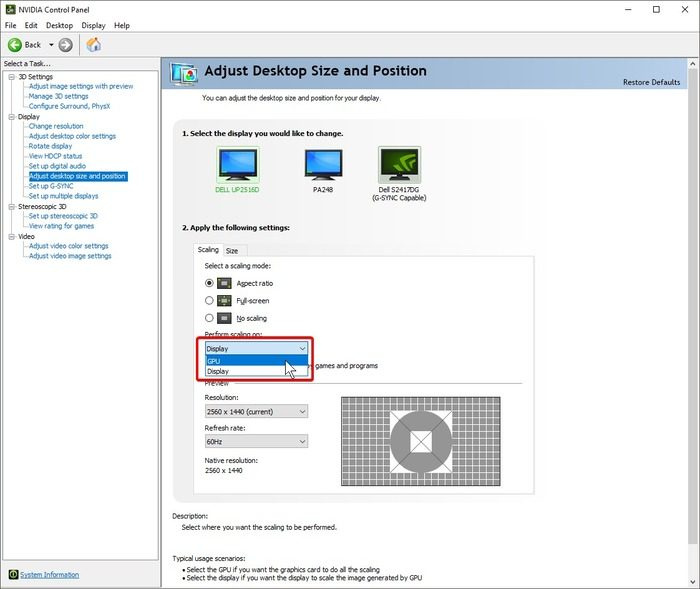
بعد تحديث برنامج تشغيل شاشة NVIDIA بنجاح ، فإن الشيء التالي الذي عليك القيام به هو تعيين جهاز قياس حجم جهاز الكمبيوتر الخاص بك على أنه GPU. هيريس كيفية القيام بذلك:
- انقر بزر الماوس الأيمن فوق موقع على شاشة سطح المكتب وانقر فوق الرمز لوحة تحكم NVIDIA .
- في لوحة التحكم ، حدد ضبط حجم وموقع سطح المكتب على اللوحة اليسرى.
- الآن انقر فوق المربع أدناه قم بإجراء القياس و اختار GPU .
3] تمكين الدقة لا يدعمها العرض
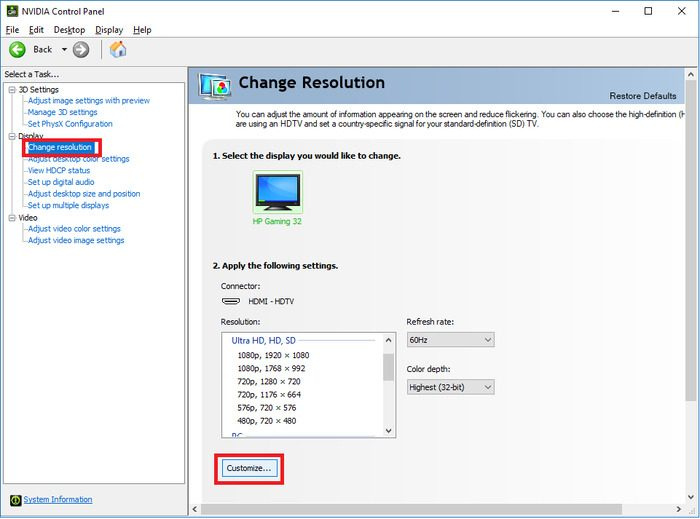
باتباع الإجراء أعلاه ، يجب تمكين دقة لا تدعمها الشاشة باتباع الخطوات التالية.
- يفتح لوحة تحكم NVIDIA وانقر فوق تغيير القرار تحت عرض قسم.
- يختار نغم في الجزء السفلي من شريط الإجراءات.
- في مربع الحوار الذي يظهر ، حدد المربع تمكين الأذونات غير المعروضة على الشاشة الخيار وانقر فوق إنشاء إذن مخصص تحتها.
- أدخل الدقة المفضلة لديك في الصفحة التالية وانقر فوق امتحان .
يرجى الانتظار حتى يتم إعادة توجيهك إلى نغم الصفحة حيث يتعين عليك تحديد المربع الذي تم إنشاؤه للحصول على الإذن الذي قمت بتعيينه واضغط عليه للتو بخير بعد.
بعد ذلك ، ستجد الدقة المخصصة التي قمت بإنشائها في نافذة لوحة تحكم NVIDIA.
نوصي بإعادة تشغيل جهاز الكمبيوتر الخاص بك بعد الانتهاء من هذه الإجراءات الثلاثة حتى تسري التغييرات التي أجريتها دون مشاكل.
يقرأ: إصلاح مشكلات دقة الشاشة في Windows
لماذا لا يمكنني تغيير القرار الخاص بي في لوحة تحكم NVIDIA؟
إذا كنت غير قادر على تغيير دقة الشاشة في لوحة تحكم NVIDIA ، فقد يكون ذلك بسبب وجود برنامج تشغيل عرض NVIDIA تالف أو قديم على جهاز الكمبيوتر الخاص بك. وبالتالي ، يوصى بتحديث برنامج التشغيل. في بعض الحالات ، سيكون إلغاء تثبيت برنامج تشغيل الرسومات وإعادة تثبيته هو أفضل طريقة لإصلاح المشكلة.
هل يمكنني فرض إذن على جهاز الكمبيوتر الخاص بي الذي يعمل بنظام Windows؟
في بعض الأحيان تريد ضبط دقة الشاشة على قيمة لم يتم تعيينها مسبقًا في إعدادات العرض أو لوحة تحكم وحدة معالجة الرسومات. لحسن الحظ ، هذا ممكن على وحدات معالجة الرسومات مثل NVIDIA وقد ناقشنا خطوات ذلك في المقالة.
Outlook للإبقاء على وضع عدم الاتصال
كيفية تغيير الدقة في إعدادات Windows؟
لتغيير دقة الشاشة في إعدادات Windows ، اتبع هذه الخطوات.
- يضعط Windows + me لفتح إعدادات Windows.
- انقر فوق نظام واختر عرض .
- تحت الحجم والتخطيط ، سوف ترى دقة الشاشة خيار.
- تحتاج فقط إلى النقر فوق خيار الدقة الموجود بجواره لتغيير دقة جهاز الكمبيوتر الخاص بك.
أتمنى أن يساعدك هذا.